‘Eu estou mudando de iPhone 8 para Samsung S21 e tenho chats muito importantes no WhatsApp em meu iPhone. Podem me ajudar a transferir os chats do WhatsApp do iCloud para o Google Drive?’ — Em forums.androidcentral.com
Se você está procurando maneiras de mover seus dados do WhatsApp no iCloud, em iPhone, para o Google Drive, em Android, provavelmente você mudou de iPhone para um novo telefone Android.
Existe alguma maneira direta de mover o backup do WhatsApp no iCloud para o Google Drive?
O Google Drive não reconhece a base de dados no iCloud e o iCloud não é compatível com a base de dados no Google Drive. Assim, não há nenhuma maneira direta de transferir o backup WhatsApp de iCloud para o Google Drive.
Você sempre terá que usar aplicativos e extensões, porque ambos os sistemas operacionais, o iPhone e o Android, usam diferentes métodos de criptografia, devido a questões de segurança e privacidade. Assim, não há nenhum método oficial através do qual os usuários podem mover seu backup.
A seguir estão os três passos através dos quais você pode mover o backup do WhatsApp no iCloud para o Google Drive.
2>Parte 1: Restaurar o WhatsApp no iPhone a partir do Backup no iCloud
Este passo é crucial para transferir o WhatsApp do iCloud para o Google Drive.
- A primeira coisa que você precisa fazer é confirmar o backup do iCloud em seu iPhone. Para isso, você precisa ir para a configuração do WhatsApp e abrir a opção do Chat. Será apresentada a data e a hora da sua última actualização.
- Se o seu backup foi efetuado há algum tempo atrás, é necessário efetuar novamente para garantir que não vai perder nada.
- Uma vez que você faça isso, será necessário reinstalar o WhatsApp e logar novamente em sua conta. Automaticamente o aplicativo vai pedir para restaurar as suas conversas. É muito importante que você faça isto.
- Depois deste passo , verifique suas conversas e anexos para confirmar se foram restauradas corretamente.

Nota:
Quando você restaurar o backup do WhatsApp no iCloud, o histórico de chat existente será substituído. Se deseja manter o chat antigo em segurança, leia o artigo como fazer backup do WhatsApp no iPhone para manter todas as suas mensagens em segurança.
Parte 2: Transferir o WhatsApp do iPhone para o Android
Depois de restaurar o WhatsApp do iCloud para o iPhone, vamos transferir os dados do WhatsApp do iPhone para o Android usando o Mobitrix WhatsApp Transfer.
Mobitrix WhatsApp Transfer é um software que se especializa em mover dados do WhatsApp do iPhone para Android, Android para iPhone, iPhone para iPhone e Android para Android. Embora pareça impossível, esta aplicação irá resolver todos os seus problemas quando se trata de mudar de celular e transferir dados.
O primeiro passo é baixar e instalar o Mobitrix WhatsApp Transfer no seu computador Mac ou Windows.
Em seguida, vamos analisar os 3 passos para transferir o backup do WhatsApp no iPhone para o Android.
Passo 1: Conecte o iPhone e o Android ao computador usando cabos de dados diferentes. Depois, você precisa especificar, na aplicação, qual o celular de origem e de destino.
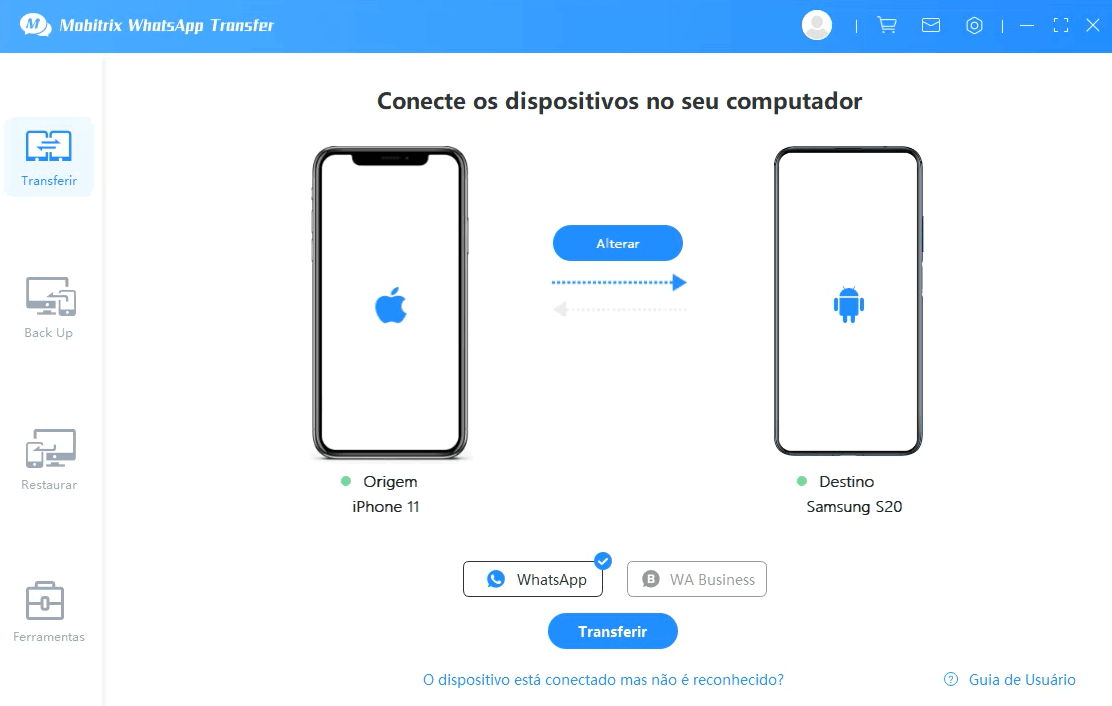
Passo 2: Quando terminar a seleção, clique no botão ‘Transferir’. O Mobitrix irá agora preparar os dispositivos e iniciar o processo de transferência do seu iPhone para o Android. Po favor, seja paciente, isto pode demorar um pouco.
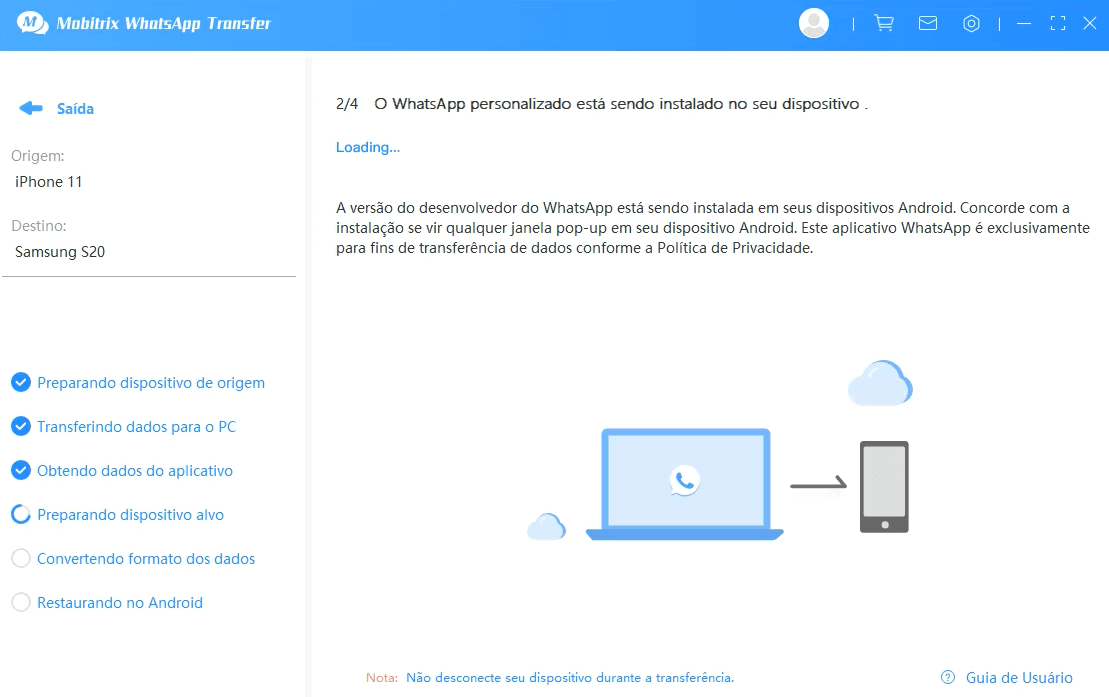
Passo 3: Após a transferência terminar, é especialmente importante que você reinicie o dispositivo. Quando voltar a ligar, você poderá ver suas conversas e dados do WhatsApp transferidos para o dispositivo novo.
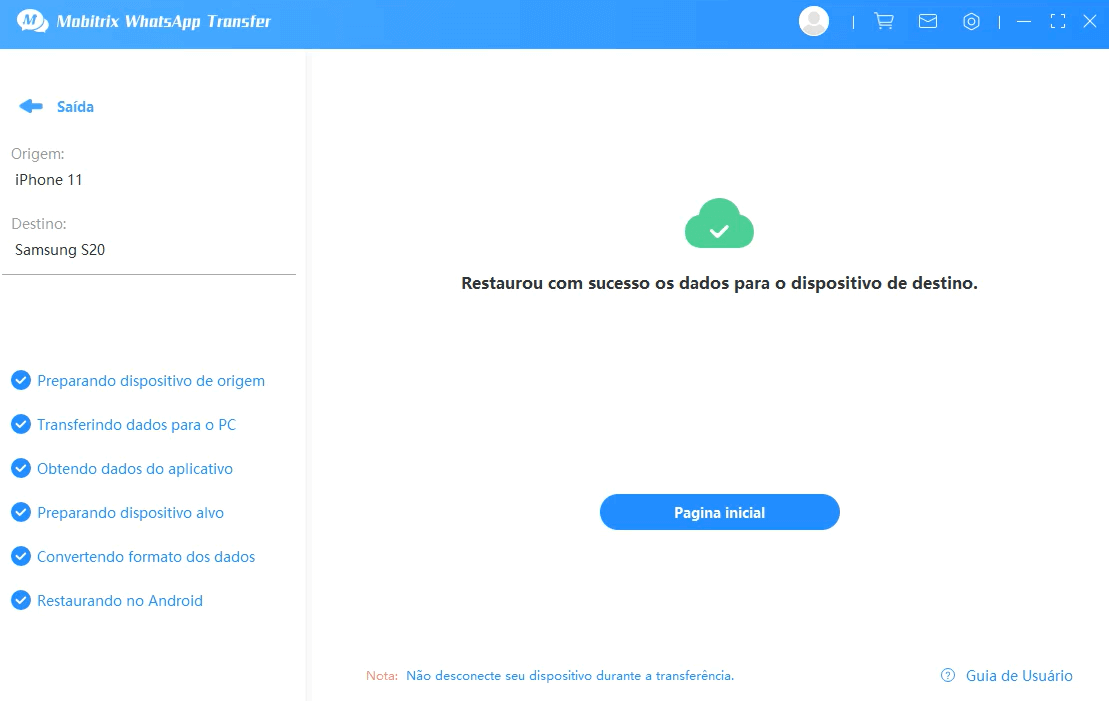
Este programa tem as seguintes funcionalidades.
- Permite transferência direta. Não são necessárias ferramentas adicionais.
- Todos os anexos e bate-papo podem ser transferidos.
- É seguro. Não há perda de dados durante o processo de armazenamento.
- Quase 100% de taxa de sucesso ao transferir mensagens do WhatsApp entre dispositivos.
- Compatível com todos os dispositivos e versões iPhone e Android.
Parte 3: Criar um Backup do WhatsApp no Google Drive com o Android
Você pode agora passar para o último passo deste processo, que é criar um backup no Google Drive no dispositivo Android.
- Antes de avançar, reinicie o celular Android . Depois, abra o WhatsApp e siga para a opção de configuração.
- Clique nas configurações de bate-papo e altere as configurações de Backup e a frequência, de acordo com sua preferência.
- Uma vez que você tenha feito isso, clique na opção de Backup, e o novo processo de backup vai começar.

Isso pode levar algum tempo, caso existam muitos bate-papo..
Depois que o processo de backup estiver completo, você poderá ver que as mensagens do WhatsApp foram copiadas para o Google Drive.
Sempre que você está tentando transferir o backup do WhatsApp do iCloud para o Google Drive (ou seja, de iPhone para Android), é importante saber que não é possível efetuar essa tarefa diretamente.
O iCloud e o Google Drive usam tecnologias e sistemas operacionais completamente diferentes. A menos que ambas as empresas se juntem e trabalhem neste problema, ele não pode ser resolvido sem a ajuda do Mobitrix WhatsApp Transfer.
Mobitrix WhatsApp Transfer é um excelente aplicativo que ajuda os usuários a compartilhar e transferir dados, respeitando todos os protocolos de segurança e sem quaisquer riscos. Isso não só ajudará a preservar memórias preciosas, mas também lhe dará a oportunidade de vivê-las novamente.
